win10怎样同意远程发现?
Win10同意远程发现需要先开启远程桌面,具体方法如下。
1、点击任务栏最左边的菜单栏,点击“设置”:
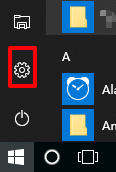
2、在设置界面选择“系统”:
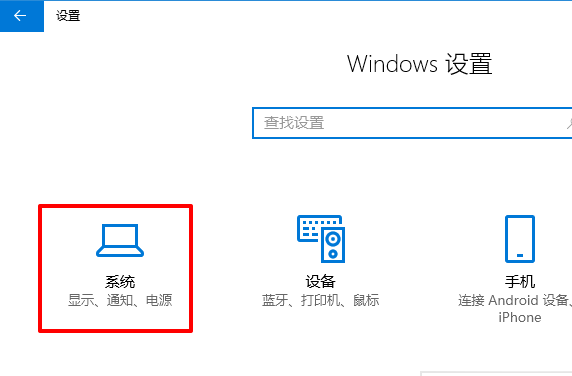
3、在下图中的左边选择“远程桌面”,右边选择“开启”,并在弹出的对话框中确认开启:

按上面的方法操作即可。
赞 (0)
Win10同意远程发现需要先开启远程桌面,具体方法如下。
1、点击任务栏最左边的菜单栏,点击“设置”:
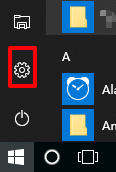
2、在设置界面选择“系统”:
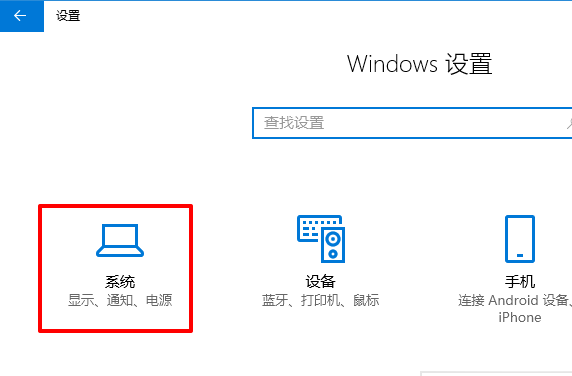
3、在下图中的左边选择“远程桌面”,右边选择“开启”,并在弹出的对话框中确认开启:

按上面的方法操作即可。